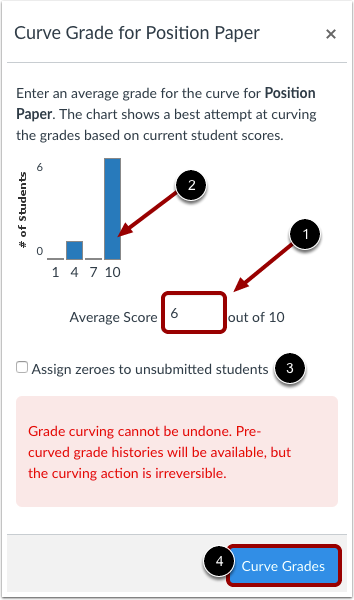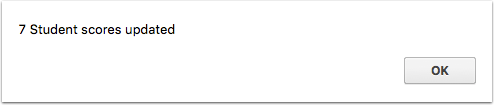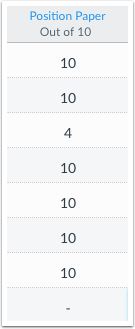성적표(Gradebook)을 사용하여 과제를 상대평가 할 수 있습니다. 특정 수의 학생 만 패스하도록 하거나, 수업 전반에 걸쳐 고정적인 분포의 평가를 진행하고자 할 때 상대 평가를 활용할 수 있습니다
상대평가 점수 곡선을 만들기 위해 평균 점수를 지정하면, 평균 점수를 중심으로 66%의 종형 곡선 점수로 점수를 조정합니다.
예를 들어 평균 점수가 C에 해당한다면, 대부분 C 및 C + 점수에 분포하도록 분배하고,그 다음을 B 와 D, 마지막으로 A와 F로 분배합니다.
이러한 유형의 채점은 예측 가능한 분포를 만들어 내지만, 학생들이 자신의 클래스 구성원들과 경쟁하여 점수를 얻게 되는 것을 의미합니다.
상대 평가 곡선 계산 방법에 대한 자세한 내용은 상대평가 상세 안내 가이드 (English)를 참고하실 수 있습니다.
참고 :
- 상대 평가는 실행 취소할 수 없습니다. 평균 점수를 조정하여 재계산하거나, 상대평가 이전의 성적 이력은 조회할 수 있으나 상대 평가 실행을 되돌릴 수는 없습니다.
- 학생들의 성적은 점수 분포에 따라 다르게 영향을 받게 됩니다. 성적을 낮춘다고 해서 만점이 달라지는 것은 아닙니다.
상대평가할 과제에서 드롭 다운 메뉴로 '상대평가' 선택
평균 점수 설정
[1] 평균 점수의 필드에서 상대 평가 기준이 될 평균 점수를 입력합니다.
[2] 평균 점수 필드 위에 있는 그래프는 입력 된 평균 점수를 반영하여 자동으로 변경되며, 해당 평균 점수를 기준으로 계산된 점수 분포 모습을 대략적으로 보여줍니다 .
원하는 평가 분포 결과를 산출하기 위해 완료 전 여러번 평균 점수를 조정하여 입력해 봅니다.
[3] '과제를 제출하지 않은 학생에게 0점 할당' 란을 체크하여 과제를 제출하지 않은 학생에게 0점을 자동 부여할 수 있습니다. .
[4] 설정을 완료하고 반영하려면 '상대평가' 버튼을 클릭합니다 .
몇 명의 학생의 점수가 업데이트되었는지 메세지가 나타납니다.
참고 :
- 상대 평가는 실행 취소할 수 없습니다. 평균 점수를 조정하여 재계산하거나, 상대평가 이전의 성적 이력은 조회할 수 있으나 상대 평가 실행을 되돌릴 수는 없습니다.
- 학생 성적은 점수 분포에 따라 다른 방식으로 영향을받습니다.
상대 평가된 점수 보기